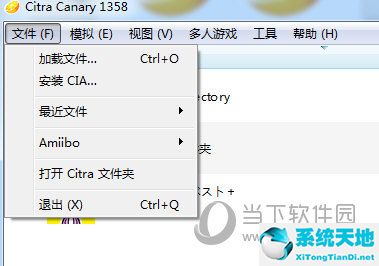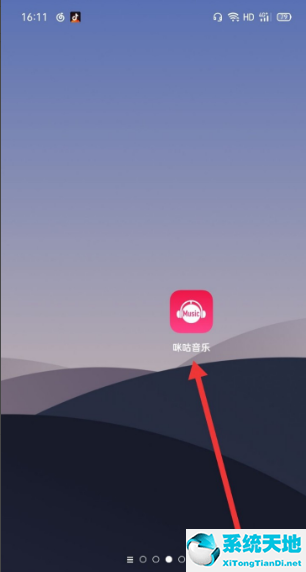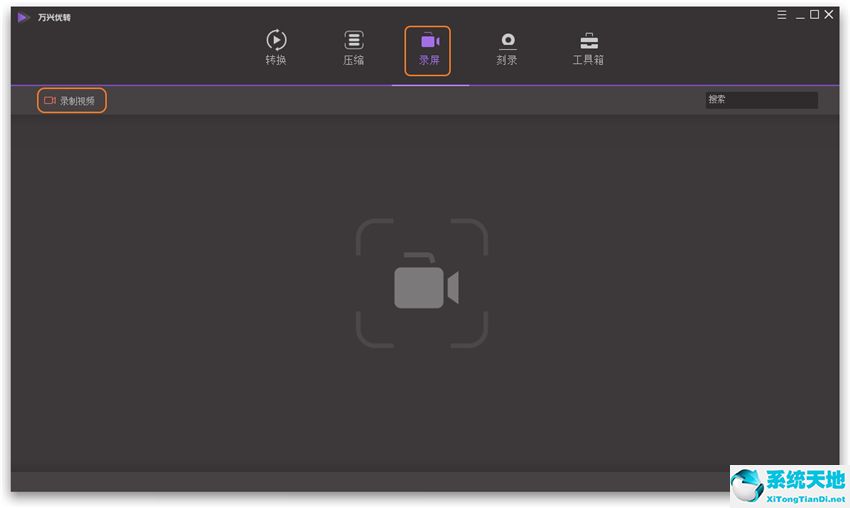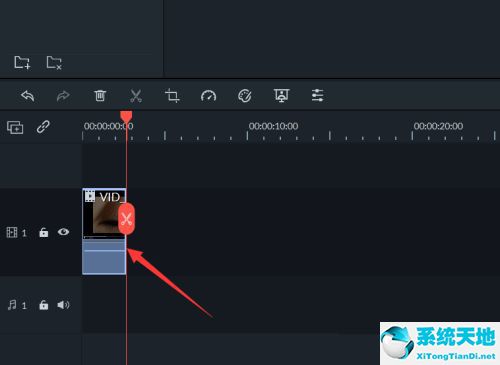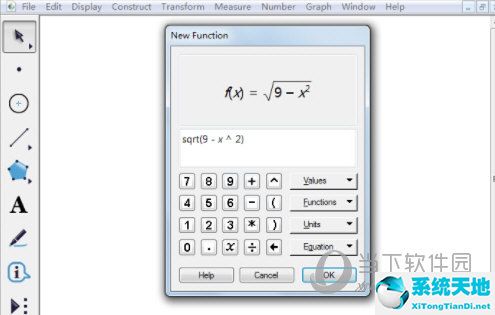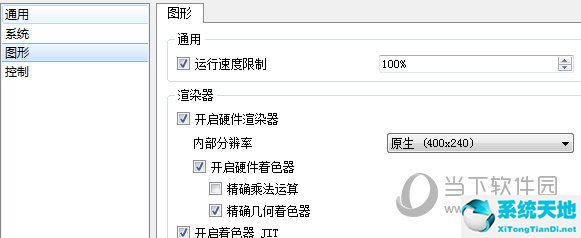方法一:将横坐标设置为坐标系中的参数
步骤1:建立坐标系。打开几何画板,执行“绘图”——“定义坐标系”命令,这样平面直角坐标系就在画板中建立起来了。
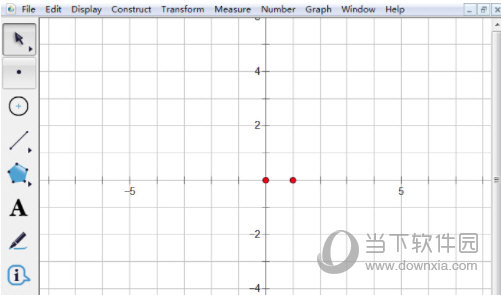
步骤2:执行“Data”——“New Parameter”命令创建参数t。在弹出的对话框中选择单位“无”,然后单击“确定”。
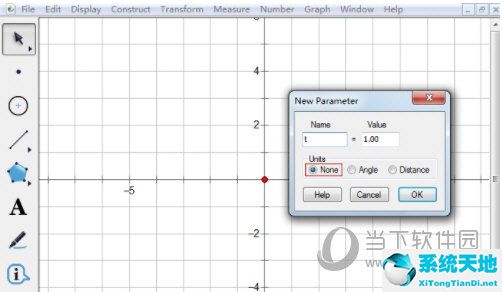
步骤3:执行“绘制”——“绘制点”命令。在弹出的对话框中,首先将光标放在横坐标上(一般情况下,如果没有点击,默认已经在横坐标上),然后单击参数t,然后将光标放在纵轴,输入你想要的数字,然后点击“完成”完成坐标。
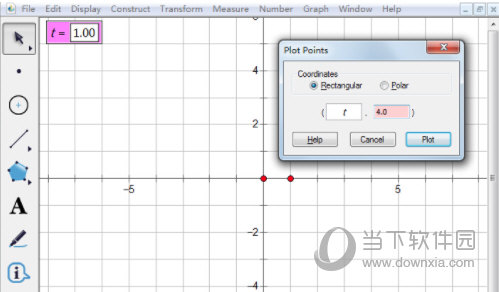
方法二:直接设置横坐标为参数
如果你只想获取它的坐标而不是绘图,那就更简单了。
步骤1:执行“Data”——“New Parameter”命令创建参数t。在弹出的对话框中选择单位“无”,然后单击“确定”。
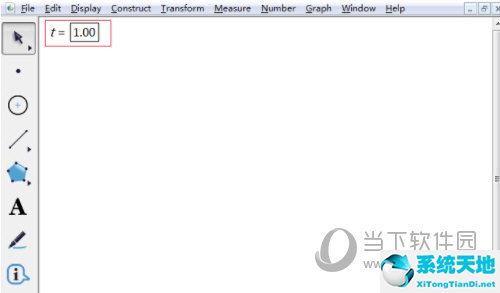
步骤2 选择工具栏中的文本工具“A”,在空白处双击鼠标,依次输入“(”,然后单击参数t,输入“逗号”,输入想要的垂直坐标,然后输入“)”,然后放在另一个空白处,点击坐标即可完成。
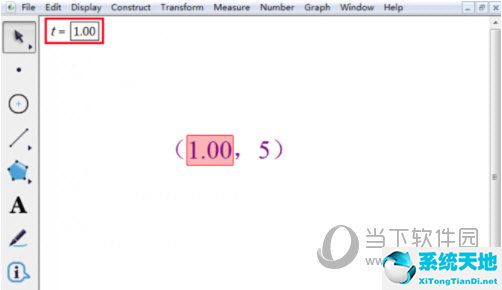
以上给大家介绍了两种在几何画板中设置点横坐标为参数的方法。第一种方法是用坐标系中的参数绘制坐标点。第二种方法是直接带参数创建坐标点。两种方法各有优点,您可以根据自己的需要进行选择。